Perbaiki Foto Google Tidak Dapat Menyimpan Perubahan
Bermacam Macam / / April 03, 2023
Foto Google adalah aplikasi penyimpanan media seluler. Aplikasi ini dikembangkan oleh Google untuk android, iOS, dan bahkan untuk web. Pengguna dapat mengakses foto dan video mereka, serta dapat mengedit dan mengatur file media tersebut dengan aplikasi Google Foto. Karena beberapa kesalahan, terkadang pengguna dapat membuat Google Foto tidak dapat menyimpan kesalahan perubahan saat menggunakan aplikasi Google Foto. Kesalahan ini terjadi saat pengguna mengedit foto mereka di Google Foto lalu menemui kesalahan Google tidak dapat menyimpan perubahan. Kesalahan umum ini biasanya terjadi karena masalah penyimpanan dan cache. Dalam panduan ini, kami akan membahas mengapa Foto Google tidak disimpan di perangkat Anda dan cara memperbaiki masalah ini.

Daftar isi
- Cara Memperbaiki Foto Google Tidak Dapat Menyimpan Perubahan
- Metode 1: Nyalakan Ulang Perangkat
- Metode 2: Perbarui Aplikasi Foto Google
- Metode 3: Paksa Hentikan Aplikasi Foto Google
- Metode 4: Hapus Cache Foto Google
- Metode 5: Ubah Pengaturan Penyimpanan
- Metode 6: Pasang kembali Kartu SD
- Metode 7: Pindahkan Gambar ke Memori Telepon
- Metode 8: Aktifkan Penggunaan Data Latar Belakang
- Metode 9: Nonaktifkan Pembatasan Latar Belakang
- Metode 10: Perangkat Reset Pabrik
Cara Memperbaiki Foto Google Tidak Dapat Menyimpan Perubahan
Ada beberapa alasan untuk kesalahan ini; beberapa kemungkinan kesalahan tercantum di bawah ini.
- Bug dan kesalahan aplikasi adalah alasan paling umum untuk kesalahan Foto Google
- Data Cache yang berlebihan yang disimpan di aplikasi juga dapat menyebabkan beberapa kesalahan termasuk kesalahan tidak dapat menyimpan file
- Masalah penyimpanan telepon juga dapat menyebabkan kesalahan ini
- Kartu SD yang rusak dan konfigurasi kartu SD yang tidak tepat juga dapat menyebabkan kesalahan Foto Google
Panduan berikut akan membahas metode penyelesaiannya Foto Google tidak dapat menyimpan masalah perubahan.
Catatan: Karena ponsel cerdas tidak memiliki opsi pengaturan yang sama, dan berbeda dari produsen ke produsen, maka pastikan pengaturan yang benar sebelum mengubahnya. Metode berikut berasal dari Moto G60 smartphone.
Metode 1: Nyalakan Ulang Perangkat
Kesalahan Foto Google seringkali bersifat sementara dan disebabkan oleh kelambatan perangkat Anda. Lagging dapat dikaitkan dengan kegagalan sistem operasi. Anda dapat memperbaiki kesalahan ini hanya dengan me-reboot ponsel cerdas Anda.
1. Tahan tombol daya dan tunggu Opsi Daya muncul.
2. Pilih Mengulang kembali pilihan.
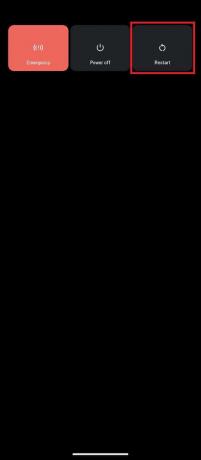
Metode 2: Perbarui Aplikasi Foto Google
Google terus memberikan pembaruan baru ke Foto Google, penting untuk meningkatkan pengalaman pengguna dan menghapus bug dari versi sebelumnya. Jika Anda sudah lama tidak memperbarui aplikasi Foto Google, Anda harus mempertimbangkan memperbarui aplikasi untuk menyelesaikan masalah Google Foto yang tidak dapat menyimpan perubahan. Memperbarui aplikasi dapat menjawab pertanyaan mengapa Foto Google tidak menyimpan file.
1. Membuka Toko Google Play di perangkat Anda.

2. Pencarian untuk Google Foto dari bilah pencarian.

3. Pilih Foto Google dari hasil pencarian dan ketuk Memperbarui tombol.

4. Setelah pembaruan selesai, aplikasi Anda akan baik untuk digunakan.
Baca juga:Perbaiki Foto Google tidak mengunggah foto di Android
Metode 3: Paksa Hentikan Aplikasi Foto Google
Jika kesalahan disebabkan oleh bug dan kelambatan di aplikasi Foto Google, Anda dapat mencoba memperbaikinya dengan memaksa Google Foto berhenti berjalan dan kemudian meluncurkan kembali aplikasi tersebut.
1. Arahkan ke perangkat Anda Pengaturan.

2. Di pengaturan, ketuk Aplikasi & notifikasi.
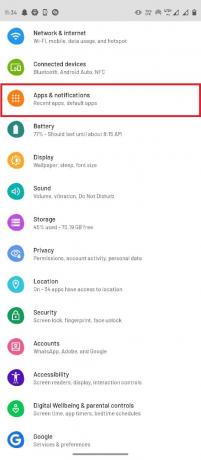
3. Ketuk Lihat semua aplikasi pilihan.
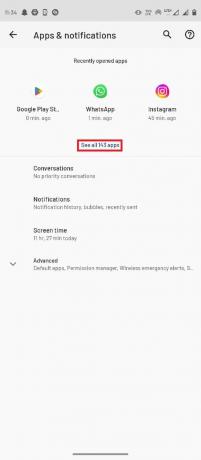
4. Pilih Foto aplikasi.
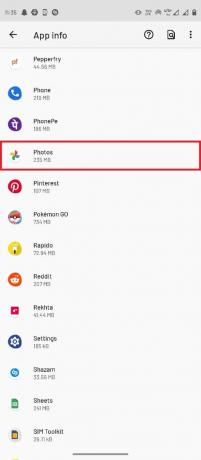
5. Ketuk Paksa berhenti.
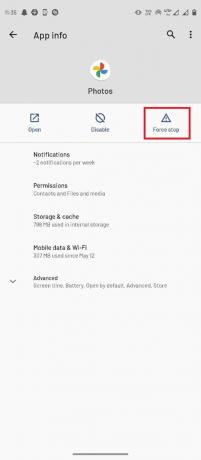
Metode 4: Hapus Cache Foto Google
File cache dapat menyebabkan berbagai kesalahan dalam aplikasi seluler, termasuk Google Foto tidak dapat menyimpan kesalahan perubahan. Anda dapat dengan mudah menghindari kesalahan ini hanya dengan membersihkan memori Cache untuk aplikasi Foto Google, sehingga memperbaiki kesalahan Google tidak dapat menyimpan perubahan.
1. Luncurkan aplikasi pengaturan di perangkat Anda.
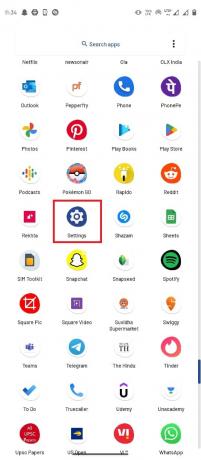
2. Lalu, ketuk Aplikasi & notifikasi.
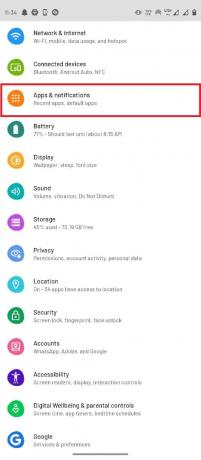
3. Ketuk Lihat semua 143 aplikasi.
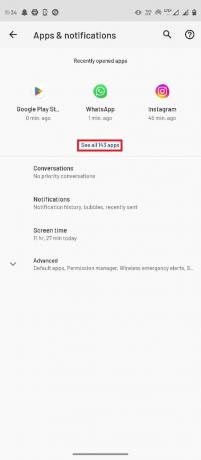
4. Pilih Foto aplikasi.
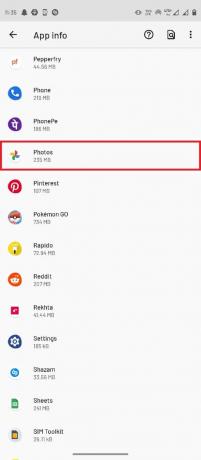
5. Cari dan pilih Penyimpanan & tembolok.
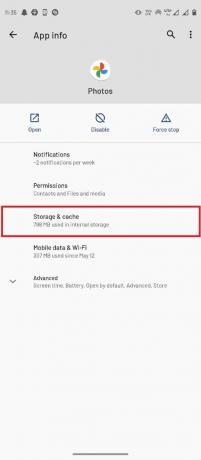
6. Di sini, ketuk Hapus cache.
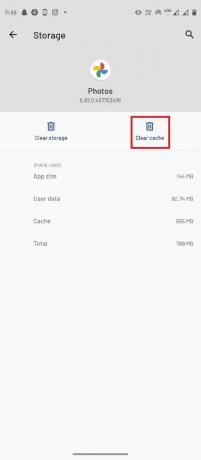
Baca juga:Cara Menambahkan Tanda Air Secara Otomatis ke Foto di Android
Metode 5: Ubah Pengaturan Penyimpanan
Jika Kartu SD Anda tidak memiliki akses ke galeri telepon, Anda mungkin menerima kesalahan Foto Google, oleh karena itu, untuk memperbaiki masalah ini Anda harus memberikan akses ke Kartu SD.
1. Buka Google Foto aplikasi.
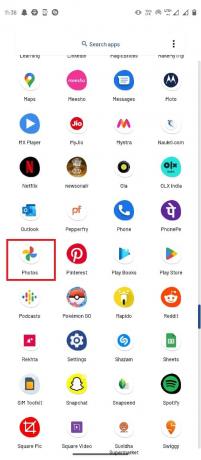
2. Dari sudut kanan atas pilih ikon profil lalu pilih Pengaturan Foto.
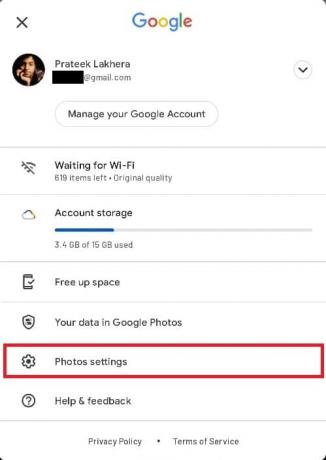
3. Lalu, ketuk Akses Kartu SD.
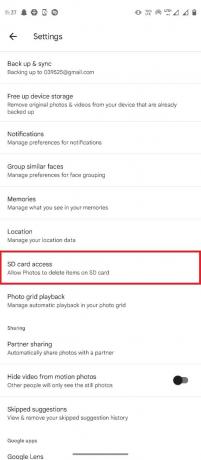
4. Ikuti langkah-langkah yang disebutkan di halaman ini.
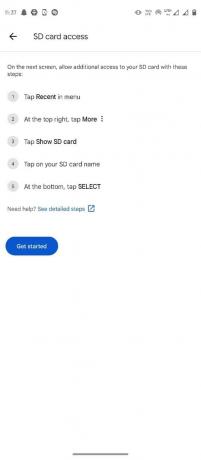
Metode 6: Pasang kembali Kartu SD
Jika Foto Google tidak dapat menyimpan kesalahan perubahan terjadi dengan file yang disimpan di Kartu SD, masalahnya mungkin disebabkan oleh Kartu SD itu sendiri. Salah satu metode pertama yang dapat Anda coba untuk memperbaiki masalah Kartu SD adalah memasang kembali kartu di telepon Anda.
1. Akses slot Kartu SD di ponsel cerdas Anda, dan lepaskan Kartu SD.
2. Dengan hati-hati, tempatkan Kartu SD pada baki dan masukkan kembali ke ponsel Anda.
3. Akhirnya, reboot ponsel Anda.
Baca juga:Gabungkan Beberapa Akun Google Drive & Foto Google
Metode 7: Pindahkan Gambar ke Memori Telepon
Jika SD Card masih bermasalah dengan Google Foto aplikasi, Anda dapat mencoba memindahkan file dari folder Kartu SD ke folder Memori telepon.
1. Luncurkan File aplikasi dan pilih gambar.

2. Setelah memilih foto, ketuk pada ikon tiga titik dari sudut kanan atas.
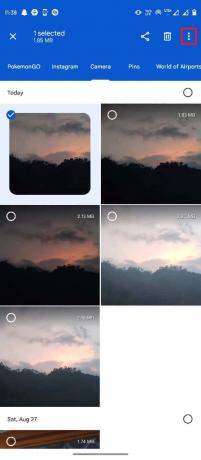
3. Lalu, ketuk Pindah ke.
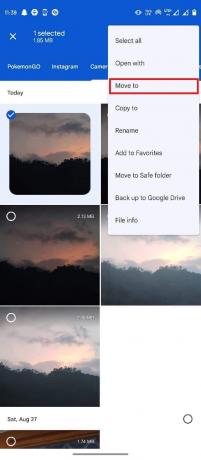
4. Sekarang pilih Penyimpanan internal dan pilih folder target.
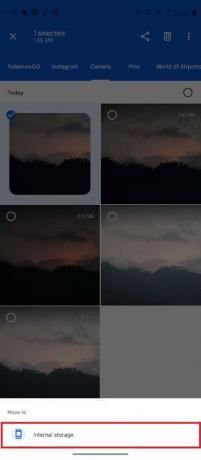
5. Terakhir, ketuk Pindah kesini untuk menempatkan file di folder ini.
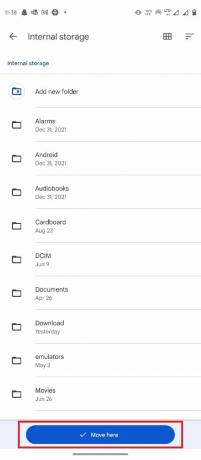
Metode 8: Aktifkan Penggunaan Data Latar Belakang
Karena berbagai alasan, jika Anda telah menolak akses Foto Google ke data latar belakang, ini dapat menyebabkan beberapa kesalahan pada aplikasi Foto Google Anda termasuk masalah Google Foto tidak dapat menyimpan perubahan. Untuk menghindarinya, Anda dapat mengaktifkan akses ke Foto Google untuk penggunaan data latar belakang melalui pengaturan.
1. Tekan pada Google Foto ikon aplikasi selama beberapa detik dan pilih info aplikasi.
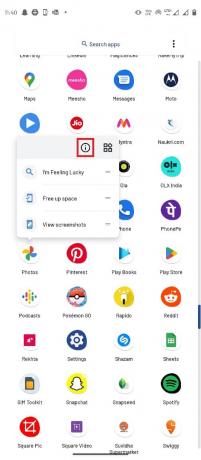
2. Di sini, pilih Data seluler & Wi-Fi.
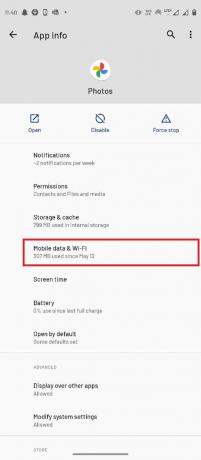
3. Nyalakan Latar belakang data beralih.
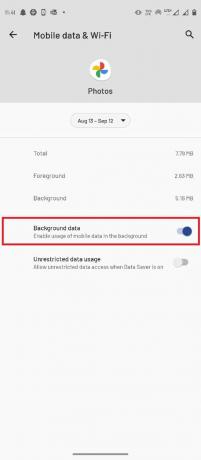
Baca juga:Cara Memperbaiki Foto Google menampilkan foto kosong
Metode 9: Nonaktifkan Pembatasan Latar Belakang
Mirip dengan penggunaan data latar belakang, jika Anda telah mengaktifkan pembatasan latar belakang ke Foto Google, ini dapat menyebabkan beberapa kesalahan dalam aplikasi. Anda harus menonaktifkan batasan latar belakang untuk Foto Google.
1. Pegang Google Foto ikon aplikasi dan pilih info aplikasi.
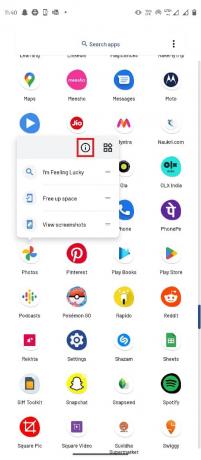
2. Di sini, pilih Canggih pilihan.
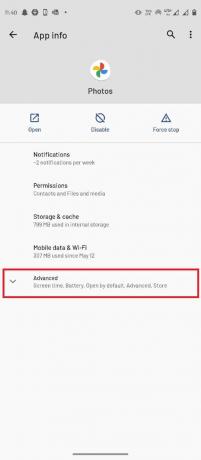
3. Sekarang, pilih Baterai.
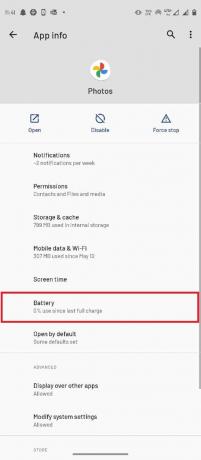
4. Ketuk Pembatasan latar belakang.
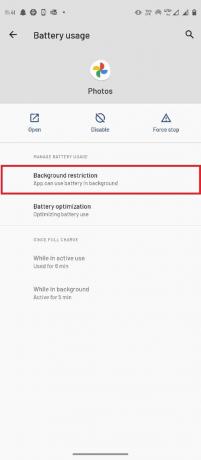
5. Terakhir, pilih Menghapus untuk mengkonfirmasi perubahan.
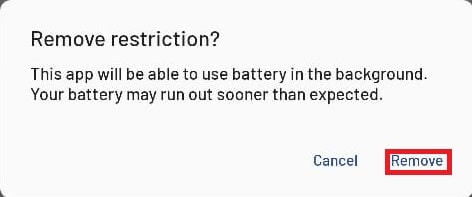
Baca juga:Cara Mendapatkan Penyimpanan Tanpa Batas di Foto Google
Metode 10: Perangkat Reset Pabrik
Jika tidak ada metode sebelumnya yang berhasil dan Anda tidak mengerti mengapa Foto Google tidak menyimpan gambar. Ke perbaiki Foto Google tidak dapat disimpan masalah perubahan, coba lakukan pengembalian pabrik pada ponsel cerdas Anda.
Catatan: Sebelum pabrik Anda mengatur ulang Android Anda, Anda harus mencadangkan semua data Anda. Jika Anda tidak tahu cara mencadangkan Android Anda, ikuti panduan kami untuk Cadangkan Data Ponsel Android Anda.
Untuk mengatur ulang pabrik ponsel Anda, baca dan terapkan langkah-langkah dalam panduan kami Cara Hard Reset Setiap Perangkat Android.
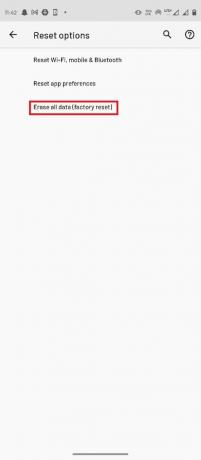
Pertanyaan yang Sering Diajukan (FAQ)
Q1. Bisakah saya mengedit gambar saya dengan Foto Google?
Jwb. Ya, Anda dapat mengedit gambar dan video Anda di aplikasi Android Google Foto, editor dilengkapi dengan alat dan filter pengeditan yang ekstensif.
Q2. Mengapa Foto Google tidak berfungsi dengan baik?
Jwb. Ada berbagai alasan mengapa Foto Google tidak berfungsi dengan baik seperti masalah memori cache, bug aplikasi, dan masalah kartu SD.
Q3. Bagaimana cara memperbaiki bug Foto Google?
Jwb. Anda dapat memperbaiki bug Foto Google dengan memperbarui aplikasi atau menghapus data cache.
Direkomendasikan:
- Mengapa Fubo Tidak Bekerja di Windows 10?
- Perbaiki Saat Ini Tidak Dapat Mengirim Pesan Anda di Outlook Mobile
- Cara Memulihkan Dokumen Google yang Dihapus dari Google Drive
- Cara Menghapus Akun dari Foto Google
Kami harap panduan ini bermanfaat bagi Anda dan Anda dapat memperbaikinya Google Foto tidak dapat menyimpan perubahan masalah. Beri tahu kami metode mana yang paling cocok untuk Anda. Jika Anda memiliki saran atau pertanyaan, beri tahu kami di bagian komentar di bawah.
Jangan bagikan Informasi Pribadi saya.



